- Autor Lauren Nevill [email protected].
- Public 2023-12-16 18:55.
- Ostatnio zmodyfikowany 2025-01-23 15:23.
Internauci wiedzą, że im częściej zmieniają swoje hasła w poczcie e-mail, tym bardziej są chronieni przed oszustami. Czasami trudno jest zrozumieć, jak zmienić informacje w Mail za pierwszym razem, dlatego należy krok po kroku rozważyć każdy punkt zmiany hasła.
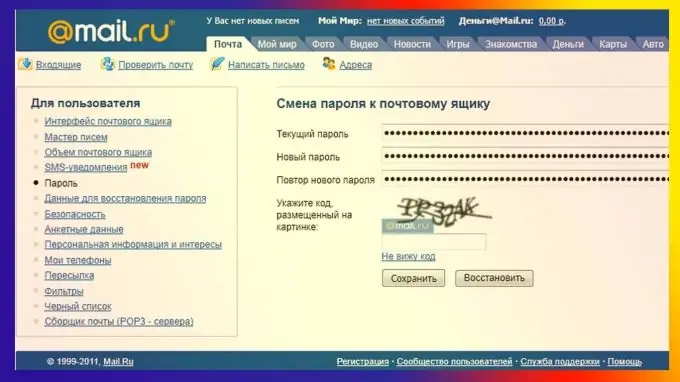
Instrukcje
Krok 1
Dostęp do wszystkich operacji jest zapewniony w samej witrynie, więc aby zmienić hasło w Poczcie, musisz najpierw wejść do skrzynki pocztowej na mail.ru pod swoim kontem. Jeśli z jakiegoś powodu nie możesz tego zrobić, nie będziesz mógł zmienić swojego hasła.
Krok 2
Na stronie, na której wskazana jest lista wiadomości przychodzących, w prawym górnym rogu znajdź sekcję „ustawienia” między paskiem wyszukiwania a adresem e-mail, znajduje się ona w tym samym wierszu co dziennik, wiadomości i pomoc. Przyjrzyj się uważnie, czcionka jest mała, nie od razu rzuca się w oczy.
Krok 3
Po kliknięciu na słowo "ustawienia" przechodzisz do nowej strony. Poszukaj podsekcji "Hasło", znajduje się ona na samym dole w pierwszej kolumnie, zaraz po powiadomieniach sms. Piąta rubryka. Kliknij go prawym przyciskiem myszy. Otworzy się nowa strona, wybierz pierwsze pole „Aktualne hasło” i wprowadź do niego aktualne hasło ze skrzynki pocztowej, a następnie wymyśl nowy kod dostępu i wprowadź go w polu „Nowe hasło”, a następnie powiel go w polu „Powtórz nowe hasło”. Utwórz hasło składające się z większego zestawu liter i cyfr, aby napastnicy nie mogli dowiedzieć się tego za pomocą prostego ataku brute-force.
Krok 4
W następnej kolumnie zostaniesz poproszony o wpisanie kodu u góry i przekreślenie falistą linią. Wprowadź zestaw znaków (liter i cyfr) w każdym przypadku, aby sprawdzić, czy nie jesteś robotem. Jeśli nie możesz zrozumieć, co jest napisane, wpisz dowolną wartość, otrzymasz nowy kod z kombinacją znaków.
Krok 5
Twoim dalszym działaniem będzie kliknięcie przycisku „Zapisz” lub „Przywróć” (jeśli nie jesteś pewien, czy nie przegapiłeś niczego podczas wypełniania pól, kliknij „Przywróć” i powtórz procedurę zmiany informacji).
Krok 6
Pod koniec operacji naciśnij przycisk „Zapisz”. Ostatnią czynnością, którą musisz wykonać, jest zalogowanie się nowym hasłem do skrzynki pocztowej.






